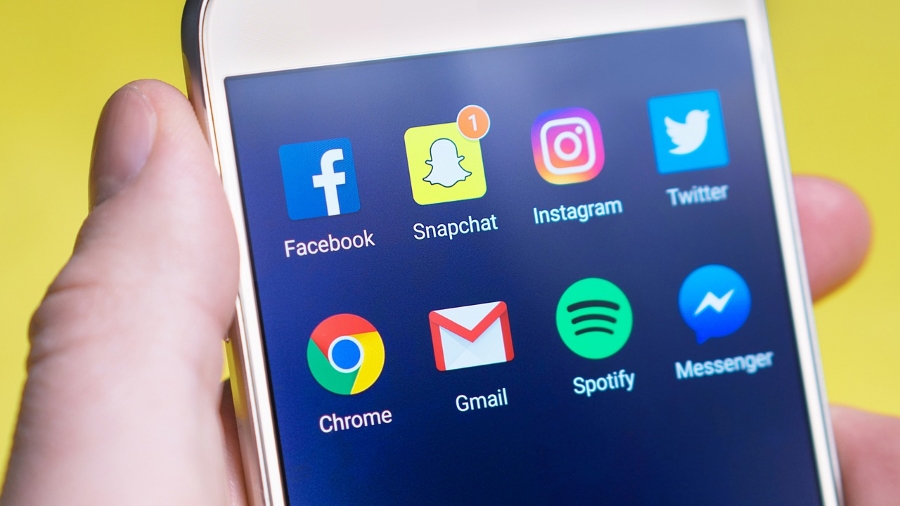
И Snapchat, и Android относительно стабильны и работают по крайней мере в 95% случаев. Раньше такого не было, но улучшения как в операционной системе телефона, так и в приложении означают, что в большинстве случаев работа с Snapchat не доставляет хлопот. Однако это не всегда так. Несмотря на улучшения, это приложение падает гораздо чаще, чем другие. Именно поэтому мы собрали это руководство о том, что делать, если Snapchat продолжает сбоить на Android.
Содержание
Возможно, мы используем Snapchat чаще или он делает что-то, чего не делают WhatsApp, Facebook или Kik. Из моего личного, хотя и анекдотичного опыта могу сказать, что если одно приложение и падает в какой-то день, то это Snapchat. На этой странице приведены несколько действий, которые вы можете предпринять, если у вас такая же проблема.
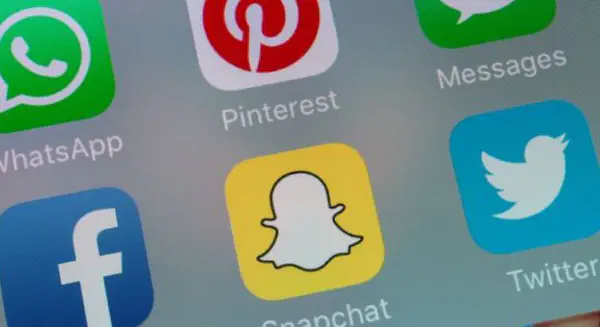
Snapchat продолжает сбоить на Android
Большинство шагов, которые вам нужно попробовать, будут работать с любым приложением, не только Snapchat. Это проверенный и испытанный процесс устранения, который начинается с легкого, а затем переходит в более сложный, если эти простые способы устранения не работают. Попробуйте их в том порядке, в котором они здесь описаны, и одно из них обязательно остановит крах Snapchat.
Перезагрузка Snapchat
Если Snapchat просто крах без ошибки или не влияет на остальные части вашего телефона, просто перезапустите его. Вы можете обнаружить, что процесс Snapchat все еще запущен, но приложение не работает, но об этом я расскажу здесь.
- Откройте панель приложений и выберите Snapchat.
- Если он не открывается, выберите Настройки и приложения.
- Выберите Snapchat и принудительно закройте.
- Попробуйте открыть Snapchat снова.
Приложение и процесс могут работать независимо друг от друга, и я лично видел случаи, когда приложение само выключается, но процесс либо блокируется, либо продолжает работать и не позволяет вам снова открыть приложение. Использование Force Close решает эту проблему.
Очистите кэш приложений
Кэш приложений — это как оперативная память в компьютере. Это место, куда приложение может временно помещать файлы приложений, чтобы они могли использоваться во время его работы. Иногда эти файлы становятся поврежденными или нечитаемыми, поэтому очистка кэша может избавить от многих проблем.
- Откройте Настройки и приложения
- Выберите Snapchat на вашем устройстве.
- Выберите Хранилище.
- Выберите Очистить данные и Очистить кэш
После того, как эти два пункта будут очищены, повторите попытку использования Snapchat. Если проблема была связана с кэшем, приложение должно снова работать идеально.
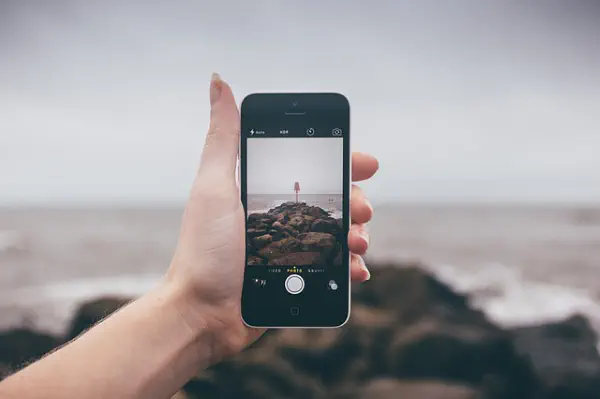
Проверьте наличие обновлений
Обновление Android или Snapchat может иногда устранять проблемы с падением приложения, поэтому не помешает проверить наличие обновлений, если эти шаги не помогли. В зависимости от того, как настроено ваше устройство, простое подключение к WiFi может вызвать обновление. В противном случае попробуйте следующее:
- Включите WiFi на устройстве.
- Откройте Google Play и выберите Check for Updates.
- Разрешите загрузку и установку обновлений, если таковые имеются.
- Проверьте наличие обновления ОС, открыв Настройки и либо Software Update, либо About Phone.
Разные производители размещают опцию обновления ОС в разных местах. Samsung использует Обновление ПО в Настройках, в то время как другие производители могут оставить его по умолчанию в разделе О телефоне. Если ваш телефон не относится ни к одному из этих производителей, он будет находиться где-то в Настройках.
Редко обновление исправляет сбойные приложения, если только это не известная проблема или ошибка, но в любом случае это хорошая привычка. Не помешает обновить все!
Удалите недавно установленные приложения
Теперь, когда вы достигли этой точки, мы должны немного подробнее рассмотреть, что происходит на вашем устройстве. Загружали ли вы что-нибудь еще до того, как Snapchat начал сбоить на вашем Android-устройстве? Установили ли вы новые приложения для камеры, новые стикеры, фильтры или вообще что-нибудь?
Если да, удалите его/их снова и повторите проверку. Проблема может быть связана вовсе не со Snapchat. Некоторые приложения для камеры или фильтры эффектов могут «заблокировать» камеру и остановить работу Snapchat. Если вы установили другие приложения непосредственно перед тем, как все это началось, используйте процесс исключения и удаляйте каждое из них, пока Snapchat не заработает снова.
Переустановка Snapchat
Если до сих пор ничего не помогло, единственным вариантом является удаление Snapchat и установка его снова. Это последнее средство, но оно может исправить многие ошибки. Это также может привести к удалению многих ваших предпочтений. Сначала убедитесь, что все ваши данные сохранены.
- Выберите Настройки и приложения.
- Выберите Snapchat и выберите Удалить.
- Перейдите в Google Play и установите свежую версию приложения.
- Проверьте и посмотрите, что произойдет.
После переустановки Snapchat больше ничего не нужно делать. Если это единственное приложение, которое ведет себя неправильно, не стоит сбрасывать настройки до заводских и вряд ли проблема в вашем телефоне.
Знаете другие советы по устранению неполадок, если Snapchat продолжает сбоить на Android? Знаете ли вы вероятных виновников? Расскажите нам об этом ниже, если знаете!











